Editando Espectros de RMN com o Software MestReNova: Um Guia Prático
|
|
|
- Sebastiana Rosa Carvalhal Estrela
- 6 Há anos
- Visualizações:
Transcrição
1 Artigo Editando Espectros de RMN com o Software MestReNova: Um Guia Prático Forezi, L. S. M.;a,* Castelo-Branco, F. S.b Rev. Virtual Quim., 2017, 9 (6), Data de publicação na Web: 13 de novembro de Editing NMR Spectra with MestReNova Software: A Practical Guide Abstract: The Nuclear Magnetic Resonance (NMR) is a technique that has many applications in chemistry, biochemistry and medical sciences. Within the chemistry, the NMR spectra allow elucidation and characterization from small molecules of synthetic or natural origin, to macromolecules and their interactions with ligands. However, in many cases, the edition of the spectra is restricted to proprietary software of workstations that are part of the NMR system, being performed by the operator of the equipment, which undoubtedly can delay the performance of new analyzes, as well as generate spectra that lacks some of the information that the user needs. Thus, independent editing by the users through spectral editing software, which can be installed on their personal computers, is highly useful, which can streamline the process, as well as allowing the user to extract all the relevant information of the 1 13 spectrum. Thus, this manuscript describes a practical guide to editing H NMR, COSY, C / APT, HSQC and HMBC NMR spectra from FID files through MestReNova 6.0 software, which is one of the most used in the world for this purpose. In addition to being intuitive and easy to operate, it offers a large variety of tools that can help students, professors and researchers in their NMR analysis Keywords: Spectroscopic techniques; H-RMN, C-APT-RMN; HSQC; HMBC; FID. Resumo A Ressonância Magnética Nuclear (RMN) é uma técnica que apresenta inúmeras aplicações, seja na química, bioquímica e ciências médicas. Dentro da química, os espectros de RMN possibilitam a elucidação e caracterização desde pequenas moléculas de origem sintética ou natural, até macromoléculas e suas interações com ligantes. No entanto, muitas vezes a edição dos espectros fica restrita à softwares proprietários exclusivos das estações de trabalho integrantes do sistema de RMN, sendo realizadas pelo próprio operador do equipamento, o que, sem dúvidas, pode atrasar a realização de novas análises, bem como não gerar espectros com todas as informações que o usuário necessita. Assim, a edição independente por parte do próprio usuário através de software de edição de espectros, que podem ser instalados em seu próprio computador, se mostra altamente útil, podendo agilizar o processo, além de permitir que o usuário extraia todas as informações que julgar pertinentes do espectro. Desta forma, este manuscrito descreve um guia prático de edições de espectros de RMN de 1 13 H, COSY, C/APT, HSQC e HMBC, a partir de arquivos FID, através do software MestReNova 6.0, que é um dos mais usados no mundo para este propósito e que, além de ser intuitivo e de fácil operação, apresenta inúmeras ferramentas que podem ajudar a alunos, professores e pesquisadores em suas análises por RMN Palavras-chave: Técnicas espectroscópcas; H-RMN, C-APT-RMN; HSQC; HMBC; FID. * Universidade Federal Fluminense, Departamento de Química Orgânica, Campus do Valonguinho, CEP , Niterói-RJ, Brasil. luanaforezi@hotmail.com DOI: /
2 Volume 9, Número 6 Novembro-Dezembro 2017 Revista Virtual de Química ISSN Editando Espectros de RMN com o Software MestReNova: um Guia Prático Luana S. M. Forezi,a,* Frederico S. Castelo-Brancob,* a Universidade Federal Fluminense, Departamento de Química Orgânica, Campus do Valonguinho, CEP , Niterói-RJ, Brasil. Fundação Oswaldo Cruz Fiocruz, Instituto de Tecnologia em Fármacos Farmanguinhos, Departamento de Síntese de Fármacos, Laboratório de Síntese 1, Manguinhos, , Rio de Janeiro-RJ, Brasil. b * luanaforezi@hotmail.com Recebido em 6 de novembro de Aceito para publicação em 12 de novembro de Introdução 2. Guia do Software MestreNova 2.1. RMN de Hidrogênio (1H) 2.2. Espectroscopia de Correlação (COSY) 2.3. RMN de Carbono 13 (13C)/APT 2.4. Espectroscopia Heteronuclear de Coerência de Quantum Simples (HSQC) 2.5. Espectroscopia hereronuclear de correlação entre múltiplas ligações (HMBC) 1. Introdução A espectroscopia de Ressonância Magnética Nuclear (RMN) é uma técnica poderosa e versátil, largamente empregada na solução de problemas químicos, físicos e biológicos. Suas aplicações incluem: a caracterização de substâncias orgânicas de origem sintética ou natural, bem como a determinação de sua estrutura tridimensional, a localização dos sítios ativos de biomoléculas ou de moléculas adsorvidas na superfície de catalisadores e a interpretação de seus respectivos mecanismos de ação, entre muitas outras.1,2 A RMN passou por uma verdadeira revolução nos últimos anos Com o advento da informática, a partir dos anos 2000, a edição dos espectros de RMN foi popularizada e tornou-se uma ferramenta fundamental e indispensável para a elucidação e apresentação dos espectros de RMN nas teses, dissertações e publicações científicas a partir de softwares executáveis em computadores domésticos, não sendo mais restritos as estações de trabalhos anexas aos equipamentos de RMN. Os aparelhos atuais de RMN utilizam a técnica pulsada, na qual um campo magnético é aplicado aos núcleos analisados, através de pulsos de radiação de radiofrequência, o que os excita. Ao voltar ao estado fundamental, estes núcleos irradiam energia, a qual é detectada. A soma da energia irradiada por todos o núcleos é então
3 somada, gerando o decaimento de indução livre (FID, do inglês Free Induction Decay).3 Desta forma, os softwares de edição de espectros de RMN fazem o processamento dos arquivos contendo o FID e, após a transformada de Fourier (FT, do inglês Fourier Transform) é gerado o espectro tal qual conhecemos, e a edição poderá ser realizada. Assim, este artigo consiste em um guia prático para utilização do software MestReNova versão 6.0 (2009) de edição de espectros de RMN, visando a correta utilização de suas ferramentas por estudantes, professores e pesquisadores. Este Software é amplamente usado em todo mundo, sendo o mais conhecido e um dos mais completos para este propósito, além de ser intuitivo e de fácil operação.4 Assim, o usuário poderá fazer a edição de seus espectros de forma autônoma e independente, visualizando com mais detalhes as regiões de interesse do espectro, bem como apresentar as informações da forma mais pertinente, além de contar com todas as facilidades que o programa oferece. 2. Guia do Software MestReNova 2.1. RMN de Hidrogênio (1H) Abrir um FID Para abrir um determinado FID, com o MestreNova já aberto, segue-se os seguintes passos: - Clique em File Open Busque a pasta que contém o FID da amostra a ser analisar, dê um duplo clique no arquivo FID. Se o arquivo estiver zipado, basta dar um duplo click sobre ele. (*) Mesmo que o FID esteja compactado em arquivo zip, este também pode ser arrastado até a janela já aberta e soltado. Assim, aparecerá imediatamente o espectro. arrastar até essa janela - Aparecerá o espectro: 2652
4 Quando as páginas que estão do lado esquerdo da janela não estiverem visíveis, basta clicar em View Pages Corrigir a linha base Em alguns casos, ao abrir o espectro, a linha base encontra-se desalinhada. Este 2653 problema pede ser facilmente solucionado através da opção baseline correction, através do modo automático, bastando clicar neste botão.
5 Referenciar o espectro - Antes de iniciar a edição do espectro deve-se fazer a referência dos sinais. Esta poderá ser feita pelo tetrametilsilano (TMS), comumente usado em RMN como a referência do zero ppm, ou, na falta deste, poderá ser referenciado o solvente utilizado. - Clique no botão TMS e direcione o cursor para o pico a ser referenciado e clique sobre ele (o cursor estará com uma linha vermelha vertical). - Ao clicar aparecerá a seguinte imagem: 2654
6 Caso o sinal escolhido seja o do próprio TMS, após clicar em OK, este já ficará referenciado como zero. Caso a análise não tenha sido feita com a adição de TMS, poderá ser referenciado o solvente usado, conforme explicado abaixo: Clique em TMS, escolha o pico do solvente usado e clique sobre ele; - Clique em solventes e selecione o solvente usado na análise OK.
7 Expandir o espectro - Para expandir uma determinada região do espectro, basta clicar no botão de lupa e com o mouse, segurando o botão esquerdo, selecionar a área desejada e soltar o botão. - Para retornar ao modo de visualização total do espectro, clique no botão Full Spectrum (*) Para criar uma expansão adicional na mesma folha do espectro, clique em Expansion e selecione a região que deseja expandir (vide imagem abaixo). Para apagá-la basta selecionar a expansão e deletar. (**) Esses ícones estão localizados na parte superior da janela conforme mostrado na Figura abaixo: Ajustar as fases Após a expansão do espectro, podemos ver com detalhes a forma dos sinais apresentados. Em alguns casos, as fases destes encontram-se desajustadas, tornandoos distorcidos. Desta forma, será necessário realizar o ajuste de fases. Este processo poderá ser feito de forma automática, clicando no botão Automatic Phase Correction, porém, muitas vezes o resultado ainda não é satisfatório. Por isso, a correção manual poderá ser realizada. Para selecionar o ajuste manual, clique em Manual Correction na seta para baixo ao lado do ícone do Automatic Phase Correction. Uma caixa irá abrir e clicando com o botão esquerdo e arrastando para cima e para baixo, no local indicado, é corrigida a fase 0 e com o botão esquerdo corrige-se a fase
8 2657
9 Proceder a integração (*) Recomendável que se expanda a região para facilitar a integração dos sinais. Integração manual - A referência do programa para a primeira integral é 1,0 e todas as outras serão feitas com base nela. Para modificá-la dê um clique com o botão direito em cima do - Clique no botão Integration e selecione manual. Direcione o mouse até a extremidade esquerda da base do sinal e pressione o botão esquerdo do mouse e arraste-o até a extremidade direita do mesmo sinal e solte. marcador da integral (cor verde), click em Edit integral e digite o valor novo na caixa normalized. Veja nas figuras abaixo o enunciado. 2658
10 - Para apagar uma determinada integral clique em Integration e Delete Manually. Direcione o cursor para o sinal contendo a integral a ser apagada e selecione a região pressionando o botão esquerdo e arrastando-o até a extremidade direita e solte. no espectro clique com o botão direito Properties Integrals e desmarque Curve OK. Na mesma janela se pode mudar a cor da integral e o tamanho/cor/fonte do valor da integral (aparece na parte inferior do espectro abaixo de cada sinal). - Para apagar todas as integrais clique em Atribuir os deslocamentos químicos Integration e Delete All. - Para que a curva de integral não apareça 2659
11 - Se desejar atribuir os valores em um pico de cada vez clique em Peak Picking Peak by peak. Clicar sobre cada pico e o deslocamento aparecerá na parte superior. Se desejar atribuir os deslocamentos de uma única vez clique em Peak Picking Manual Threshold. Com o botão esquerdo pressionado, arraste o cursor até passar com a linha horizontal vermelha por todos os sinais desejados e solte. Esta é a opção mais prática e que apresenta os melhores resultados. - Para aumentar ou diminuir as casas decimais dos valores dos deslocamentos químicos clique no espectro com o botão direito Properties Peaks Decimals Editar a intensidade dos picos -Para aumentar ou diminuir a altura dos picos, clique no ícone ou. Também se pode utilizar a roda (scroll) do mouse para frente (para aumentar a intensidade) e para trás (para diminuir a intensidade) Mudar a aparência do espectro cores do espectro, tamanho e fonte das scales, integrals e peaks. - Para retirar o quadriculado do espectro clique em Properties Scales Grid desmarque as caixas show horizontal e show vertical OK. (*) Show frame pode deixar marcado, pois é a borda do espectro Melhorar qualidade do espectro a resolução e a Muitas vezes, dada a resolução do espectrômetro de RMN, os sinais têm multiplicidade difícil de se determinar. Em alguns casos, as técnicas de processamento do MestreNova podem melhorar a resolução dos sinais, auxiliando a sua atribuição. Uma das técnicas é a apodização, que pode ser aplicada por diferentes métodos. Para selecioná-la, basta clicar em Apodization e, em seguida, selecionar um dos diferentes métodos. De forma geral, o método sine bell costuma apresentar bons resultados e, após aplicação, necessita de reajuste na intensidade do sinal. No exemplo a seguir, após a apodização, pode-se notar a multiplicidade de forma mais fácil do que antes da técnica, quando o sinal, que é um tripleto de dupletos, poderia ser confundido com um quarteto. - Clique no espectro com o botão direito Properties. Lá se pode modificar as 2660
12 Uma outra forma de melhorar a qualidade do espectro é a suavização dos sinais. Para tal, basta selecionar a opção smoothing Diversas são as opções e intensidades de suavização, porém, o método Satizsky-Golay costuma apresentar os melhores resultados.
13 Determinar a constante acoplamento (J) e análise de multipletos de - Para se medir a constante de acoplamento clique em Multiplets Analysis Manual. Direcione o cursor para o sinal desejado e selecione a região pressionando o botão esquerdo e arrastando-o até a extremidade direita e solte. Faça o mesmo processo para todos os sinais que deseja determinar a constante de acoplamento J. Na parte superior de cada sinal aparecerá uma pequena caixa com o valor do deslocamento químico do sinal e sua multiplicidade. 2662
14 - Após esse passo clique em Multiplets Analysis report. Os valores dos J aparecerão para cada sinal, em texto colado no próprio espectro. Os valores de J já são apresentados em Hz. No report da análise de multipletos também é reportada a frequência do aparelho utilizado na análise, o número de hidrogênios, os valores dos deslocamentos químicos, bem como a multiplicidade de cada sinal, além de discriminar o solvente empregado na análise. Uma opção ainda mais útil é a de poder copiar o texto da análise de multipletos e colá-lo diretamente em um documento, tal como um relatório, artigo ou tese. Para tal, basta fazer a análise de multipletos para todos os sinais e em seguida clicar em 2663
15 Multiplets Analysis copy. O texto com todas as informações do espectro poderá ser colado onde o usuário desejar Retirar o texto do espectro Simular um espectro teórico - Desenhe a estrutura desejada no ChemDraw copie e cole-a em uma nova página do MestreNova selecione a estrutura e clique em Molecule Predict 1 H Spectrum. - Para retirar a caixa de texto com as informações da análise, clique com o botão direito Properties Spectrum clique em Common e desmarque a caixa title OK. A caixa fica localizada no canto superior esquerdo. Em Prediction Options pode-se mudar diversos parêmetros de predição, tal como a frequência do aparelho simulado (300 MHz, 500 Mhz etc.) e o solvente. Vale ressaltar que o espectro simulado poderá ser editado da mesma forma que um espectro experimental (real). 2664
16 (*) Para criar uma nova página em branco clique em Edit Create new page. Também pode-se usar o atalho ctrl+m. texto Espectroscopia de Correlação (COSY) Colar o espectro Abrir um FID de COSY Para colar um espectro no Word, PowerPoint etc, clique uma vez no espectro com o botão direito, copie e em seguida cole no lugar de destino Adicionar figuras e estruturas ao espectro - Para adicionar figuras ou estruturas ao espectro basta copiar e colar no espectro. (*) Recomenda-se copiar o espectro do MestreNova e colar o mesmo no arquivo Word desejado e em seguida anexar a estrutura sobre a imagem em uma caixa de Clique em File Open Busque a pasta que contém o FID que deseja analisar, dê um duplo clique no arquivo FID. Se o arquivo estiver zipado, basta dar um duplo click sobre ele. (*) Repare que a pasta é a cosy.fid e não H.fid. 1 (**) Se o FID estiver zipada também podese arrastar até a janela já aberta e soltar. Assim aparecerá imediatamente o espectro COSY. - O espectro COSY aparecerá da seguinte forma:
17 - Clique em Processing Symmetrize COSY. O espectro aparecerá de forma simétrica, entretanto sem os espectros de 1H na horizontal e vertical. - Para adicionar os espectros na horizontal e na vertical do COSY, clique em Show traces Setup. - Ao clicar em setup aparecerá a seguinte tela: A 1H.Fid precisa estar aberta 2666
18 - Selecione o FID do hidrogênio na caixa Available 1D Spectra e de OK para Horizontal Trace e Vertical Trace (*) A 1H.Fid precisa estar aberta. - A forma do espectro está representado a seguir: OK RMN de Carbono 13 (13C)/APT As técnicas de processamento e edição aplicadas ao RMN de 1H, poderão ser também utilizadas no RMN de 13C, respeitando-se as particularidades da análise deste núcleo. Abaixo são listados alguns procedimentos básicos Abrir um FID Clique em File Open Busque a pasta que contém o FID que deseja analisar, dê um duplo clique no arquivo FID. Se o arquivo estiver zipado, basta dar um duplo click sobre ele. (*) Repare que a pasta é a APT.fid ou 13C.Fid. (**) Se o FID estiver zipada também podese arrastar até a janela já aberta e soltar. Assim aparecerá imediatamente o espectro 13C ou 13C/APT.
19 Referenciar o espectro - Antes de iniciar a edição do espectro deve-se referenciar o solvente utilizado clicando no botão TMS, assim como na edição do espectro de RMN de 1H. Direcione o cursor para o pico a ser referenciado e clique sobre ele (o cursor estará com uma linha vermelha vertical). -Click em solventes e selecione o solvente usado na análise OK Atribuir os deslocamentos químicos - Se desejar atribuir os valores em um pico de cada vez clique em Peak Picking Peak by peak. Clicar sobre cada pico e o deslocamento aparecerá na parte superior. Se desejar atribuir os deslocamentos de uma única vez clique em Peak Picking Manual Threshold. Com o botão esquerdo pressionado, arraste o cursor até passar com a linha horizontal vermelha por todos os sinais desejados e solte. 2668
20 Simular um espectro teórico click sobre ele. (*)Repare que a pasta é a HSQC.fid. - Desenhe no ChemDraw copie a estrutura e cole em uma nova pagina do MestreNova selecione a estrutura e clique em Molecule Predict 13C Spectrum Espectroscopia Heteronuclear de Coerência de Quantum Simples (HSQC) Esta técnica correlaciona dois espectros com núcleos distintos, tal como 1H e 13C, conforme mostrado no exemplo a seguir. (**) Se o FID estiver zipada também podese arrastar até a janela já aberta e soltar. Assim aparecerá imediatamente o espectro do HSQC. - Para adicionar os espectros na horizontal e na vertical do HSQC, clique em Show traces Setup Selecione o FID do hidrogênio na caixa Available 1D Spectra e de OK para Horizontal Trace e selecione o FID do carbono na caixa Available 1D Spectra e de OK Vertical Trace Abrir um FID de HSQC - Clique em File Open Busque a pasta que contém o FID que deseja analisar, dê um duplo clique no arquivo fid. Se o arquivo estiver zipado, basta dar um duplo 2669 OK. (*) As 1H.Fid e 13C.Fid (ou APT.Fid) precisam estar abertas. - A forma do espectro de HSQC está representada a seguir:
21 Expansão 2.5. Espectroscopia hereronuclear de correlação entre múltiplas ligações (HMBC) Nesta técnica de correlação heteronuclear bidimensional, os núcleos de 1H e 13C podem ser correlacionados em distâncias de até 4 ligações Abrir um FID de HMBC - Clique em File Open Busque a pasta que contém o FID que deseja analisar, dê um duplo clique no arquivo fid. Se o arquivo estiver zipado, basta dar um duplo click sobre ele. (**) Se o FID estiver zipado também podese arrastar até a janela já aberta e soltar. Assim aparecerá imediatamente o espectro do HMBC. - Para adicionar os espectros na horizontal e na vertical do HMBC, clique em Show traces Setup Selecione o FID do hidrogênio na caixa Available 1D Spectra e de OK para Horizontal Trace e selecione o FID do carbono na caixa Available 1D Spectra e de OK Vertical Trace OK. (*) As 1H.Fid e 13C.Fid (ou APT.Fid) precisam estar abertas. - A forma do espectro está representada a seguir: (*) Repare que a pasta é a HMBC.fid. 2670
22 Referências Bibliográficas 1 Ross, B.; Tran, T.; Bhattacharya, P.; Watterson, D. M.; Sailasuta, N. Application of NMR spectroscopy in medicinal chemistry and drug discovery. Current Topics in 2671 Medicinal Chemistry 2011, 11, 93. [CrossRef] [PubMed] 2 Castelo-Branco, F. S.; Silva, B. V.; do Rio, G. F.; Santana, M. J.; Queiroz-Júnior, H. K.; Pinto, A. C.; Boechat, N.; Lião, L. M. Ressonância Magnética Nuclear de Substâncias Organofluoradas: um Desafio no Ensino de
23 Espectroscopia. Química Nova 2015, 38, [CrossRef] 3 Silverstein, R. M.; Webster, F. X.; Kiemle, D. J.; Identificação espectrofotométrica de compostos orgânicos, 7a. ed., LTC: Rio de Janeiro, 2006 Willcott, M. R. MestRe Nova. Journal of The American Chemical Society 2009, 131, [CrossRef]
Laboratório Multiusuário de Estudos em Biologia I Universidade Federal de Santa Catarina Centro de Ciências Biológicas
 Tutorial de Análises Básicas de Dados de Citometria de Fluxo através do Abrir o Software. Software Livre Flowing Abrir as caixas nas quais aparecerão os gráficos (Create/ Visualization Tools/ Dot Plot,
Tutorial de Análises Básicas de Dados de Citometria de Fluxo através do Abrir o Software. Software Livre Flowing Abrir as caixas nas quais aparecerão os gráficos (Create/ Visualization Tools/ Dot Plot,
LUMISOFT (Guia do usuário)
 LUMISOFT (Guia do usuário) * O guia de utilização do Novo Lumisoft fornece informações completas sobre o seu uso, orientando os usuários sobre os novos recursos do programa, instruções, dicas e muito mais.
LUMISOFT (Guia do usuário) * O guia de utilização do Novo Lumisoft fornece informações completas sobre o seu uso, orientando os usuários sobre os novos recursos do programa, instruções, dicas e muito mais.
Aula 1. Organic Chemistry 4 th Edition Paula Yurkanis Bruice. Espectroscopia de RMN
 Aula 1 Espectroscopia de RMN Organic Chemistry 4 th Edition Paula Yurkanis Bruice Irene Lee Case Western Reserve University Cleveland, OH 2004, Prentice Hall Ressonância Magnética Nuclear (RMN) Identifica
Aula 1 Espectroscopia de RMN Organic Chemistry 4 th Edition Paula Yurkanis Bruice Irene Lee Case Western Reserve University Cleveland, OH 2004, Prentice Hall Ressonância Magnética Nuclear (RMN) Identifica
Departamento de Engenharia Elétrica e de Computação EESC-USP. Guia de Projetos VHDL utilizando o QUARTUIS II. Profa. Luiza Maria Romeiro Codá
 Departamento de Engenharia Elétrica e de Computação EESC-USP Guia de Projetos VHDL utilizando o QUARTUIS II Profa. Luiza Maria Romeiro Codá 1. Criando um novo projeto: 1.1 Iniciando o Quartus II, criando
Departamento de Engenharia Elétrica e de Computação EESC-USP Guia de Projetos VHDL utilizando o QUARTUIS II Profa. Luiza Maria Romeiro Codá 1. Criando um novo projeto: 1.1 Iniciando o Quartus II, criando
Xubuntu O Xubuntu é um derivado da distribuição Ubuntu GNU/Linux que utiliza o ambiente Xfce que, utilizando menos recursos de sistema,
 Xubuntu 14.04 O Xubuntu é um derivado da distribuição Ubuntu GNU/Linux que utiliza o ambiente Xfce que, utilizando menos recursos de sistema, funciona melhor com computadores mais antigos. É pensado para
Xubuntu 14.04 O Xubuntu é um derivado da distribuição Ubuntu GNU/Linux que utiliza o ambiente Xfce que, utilizando menos recursos de sistema, funciona melhor com computadores mais antigos. É pensado para
Unidade 2: Navegação e Edição Básica
 Unidade 2: Navegação e Edição Básica 2.0 Introdução Na Unidade 1: O Painel de Controle do Excel foram descritos os vários componentes da interface do Excel. Esta segunda unidade mostra os usos mais básicos
Unidade 2: Navegação e Edição Básica 2.0 Introdução Na Unidade 1: O Painel de Controle do Excel foram descritos os vários componentes da interface do Excel. Esta segunda unidade mostra os usos mais básicos
INICIANDO O POWERPOINT 2000
 INICIANDO O POWERPOINT 2000 Para iniciar o PowerPoint 2000. A partir da Barra de tarefas, clique sobre o botão Iniciar/Programas/Microsoft PowerPoint. Você terá a sua disposição algumas opções, que lhe
INICIANDO O POWERPOINT 2000 Para iniciar o PowerPoint 2000. A partir da Barra de tarefas, clique sobre o botão Iniciar/Programas/Microsoft PowerPoint. Você terá a sua disposição algumas opções, que lhe
SOLID EDGE ST6 TUTORIAL 9 GERANDO VISTAS A PARTIR DE UM MODELO 3D. Aqui isso será feito com o corpo da Biela que você desenhou no tutorial 6.
 SOLID EDGE ST6 TUTORIAL 9 GERANDO VISTAS A PARTIR DE UM MODELO 3D Seguindo este tutorial você estará apto a gerar vistas a partir de elementos 3D. O Solid Edge permite que sejam geradas vistas de modelos
SOLID EDGE ST6 TUTORIAL 9 GERANDO VISTAS A PARTIR DE UM MODELO 3D Seguindo este tutorial você estará apto a gerar vistas a partir de elementos 3D. O Solid Edge permite que sejam geradas vistas de modelos
Tutorial rápido CMAP TOOLS
 UFAL - Universidade Federal de Alagoas FEAC Faculdade de Economia, Administração e Contabilidade Tutorial rápido CMAP TOOLS Maceió 04 de Outubro de 2007 Sumário 1.0 Tela de Abertura do CMAP TOOLS... 3
UFAL - Universidade Federal de Alagoas FEAC Faculdade de Economia, Administração e Contabilidade Tutorial rápido CMAP TOOLS Maceió 04 de Outubro de 2007 Sumário 1.0 Tela de Abertura do CMAP TOOLS... 3
APRESENTAÇÃO ELETRÔNICA POWER POINT
 1 INSTITUTO FEDERAL DE EDUCAÇÃO, CIÊNCIA E TECNOLOGIA DO RIO GRANDE DO NORTE CAMPUS JOÃO CÂMARA APRESENTAÇÃO ELETRÔNICA POWER POINT Nickerson Fonseca Ferreira nickerson.ferreira@ifrn.edu.br Ambiente de
1 INSTITUTO FEDERAL DE EDUCAÇÃO, CIÊNCIA E TECNOLOGIA DO RIO GRANDE DO NORTE CAMPUS JOÃO CÂMARA APRESENTAÇÃO ELETRÔNICA POWER POINT Nickerson Fonseca Ferreira nickerson.ferreira@ifrn.edu.br Ambiente de
OmniPC 4.2 Guia do usuário
 OmniPC 4.2 Guia do usuário Utilização prevista O OmniPC é um software destinado aos produtos OmniScan usados em ensaios não destrutivos de materiais comerciais e industriais. Não use o OmniPC para fins
OmniPC 4.2 Guia do usuário Utilização prevista O OmniPC é um software destinado aos produtos OmniScan usados em ensaios não destrutivos de materiais comerciais e industriais. Não use o OmniPC para fins
O que é Microsoft Word?
 Informática Aplicada 2009.2 Campus Angicos Roteiro 02 Professor: Araken de Medeiros Santos Microsoft Word 1. Abra o Microsoft Word. 2. Selecione Abrir no menu Arquivo ou clique no botão. 3. Navegue pela
Informática Aplicada 2009.2 Campus Angicos Roteiro 02 Professor: Araken de Medeiros Santos Microsoft Word 1. Abra o Microsoft Word. 2. Selecione Abrir no menu Arquivo ou clique no botão. 3. Navegue pela
TUTORIAL DO HQ. - Para facilitar seu trabalho, crie a história na seguinte seqüência: cenário, personagens, balões, falas, onomatopéias.
 TUTORIAL DO HQ O Software Educativo Hagáquê - Versão Original O HagáQuê é um software educativo de apoio à alfabetização e ao domínio da linguagem escrita. Tratase de um editor de histórias com um banco
TUTORIAL DO HQ O Software Educativo Hagáquê - Versão Original O HagáQuê é um software educativo de apoio à alfabetização e ao domínio da linguagem escrita. Tratase de um editor de histórias com um banco
Questionário de revisão para AV1 de Informática Aplicada Valor 1,0 ponto - Deverá ser entregue no dia da prova.
 Questionário de revisão para AV1 de Informática Aplicada Valor 1,0 ponto - Deverá ser entregue no dia da prova. 1) Observe os seguintes procedimentos para copiar um arquivo de uma pasta para outra pasta
Questionário de revisão para AV1 de Informática Aplicada Valor 1,0 ponto - Deverá ser entregue no dia da prova. 1) Observe os seguintes procedimentos para copiar um arquivo de uma pasta para outra pasta
Tutorial básico para Kdenlive
 Tutorial básico para Kdenlive Veja a lista completa de tutoriais para o Kdenlive 1. Download 2. Instalação Linux/Ubuntu 3. Instalação Windows 4. Conhecendo o programa - Interface 5. Edição com o Kdenlive
Tutorial básico para Kdenlive Veja a lista completa de tutoriais para o Kdenlive 1. Download 2. Instalação Linux/Ubuntu 3. Instalação Windows 4. Conhecendo o programa - Interface 5. Edição com o Kdenlive
APOSTILA AULA PRÁTICA DE CARTOGRAFIA PARA A AULA DO DIA 07 DE MARÇO DE 2016
 Página 1 de 14 APOSTILA AULA PRÁTICA DE CARTOGRAFIA PARA A AULA DO DIA 07 DE MARÇO DE 2016 Caro estudante, esta apostila destina-se a uma apresentação rápida e elementar com um programa de SIG e seu fácil
Página 1 de 14 APOSTILA AULA PRÁTICA DE CARTOGRAFIA PARA A AULA DO DIA 07 DE MARÇO DE 2016 Caro estudante, esta apostila destina-se a uma apresentação rápida e elementar com um programa de SIG e seu fácil
Verificação Ortográfica
 Verificação Ortográfica Podemos verificar a ortografia de uma só vez depois de concluir a digitação de um documento. Utilizamos a verificação ortográfica e gramatical automática para reduzir ao máximo
Verificação Ortográfica Podemos verificar a ortografia de uma só vez depois de concluir a digitação de um documento. Utilizamos a verificação ortográfica e gramatical automática para reduzir ao máximo
Document Capture Pro 2.0 para Windows
 Document Capture Pro 2.0 para Windows Conteúdo Document Capture Pro 2.0 para Windows... 5 Adição e designação de trabalhos de digitalização com o Document Capture Pro - Windows... 5 Digitalização com
Document Capture Pro 2.0 para Windows Conteúdo Document Capture Pro 2.0 para Windows... 5 Adição e designação de trabalhos de digitalização com o Document Capture Pro - Windows... 5 Digitalização com
PETRILAB GUIA DO USUÁRIO V1.0 PETRILAB CRIADO POR ANDERSON LINHARES DE UFRJ
 PETRILAB GUIA DO USUÁRIO V1.0 PETRILAB HTTP://SOURCEFORGE.NET/PROJECTS/PETRILAB/ CRIADO POR ANDERSON LINHARES DE SOUZA @ UFRJ Sumário 1. Download e instalação... 1 2. Interface... 2 3. Inserir elementos...
PETRILAB GUIA DO USUÁRIO V1.0 PETRILAB HTTP://SOURCEFORGE.NET/PROJECTS/PETRILAB/ CRIADO POR ANDERSON LINHARES DE SOUZA @ UFRJ Sumário 1. Download e instalação... 1 2. Interface... 2 3. Inserir elementos...
APOSTILA LOUSA INTERATIVA SMARTBOARD
 APOSTILA LOUSA INTERATIVA SMARTBOARD Apresentação As novas tecnologias são uma realidade na vida das pessoas. O mercado de trabalho, antenado com essa nova configuração social, tem exigido profissionais
APOSTILA LOUSA INTERATIVA SMARTBOARD Apresentação As novas tecnologias são uma realidade na vida das pessoas. O mercado de trabalho, antenado com essa nova configuração social, tem exigido profissionais
Trabalhando com Editor de Textos MS-WORD
 Trabalhando com Editor de Textos MS-WORD MS-WORD - Iniciando Iniciar o MS-WORD: Utilizando o atalho na área de trabalho; Utilizando o botão Iniciar (Iniciar - Programas). Ao ser iniciado, o MS-WORD apresenta
Trabalhando com Editor de Textos MS-WORD MS-WORD - Iniciando Iniciar o MS-WORD: Utilizando o atalho na área de trabalho; Utilizando o botão Iniciar (Iniciar - Programas). Ao ser iniciado, o MS-WORD apresenta
BROFFICE.ORG IMPRESS
 BROFFICE.ORG IMPRESS O Impress é um dos aplicativos do pacote openoffice.org que permite a criação e exibição de apresentações, cujo objetivo é informar sobre um determinado tema, serviço ou produto, possibilitando
BROFFICE.ORG IMPRESS O Impress é um dos aplicativos do pacote openoffice.org que permite a criação e exibição de apresentações, cujo objetivo é informar sobre um determinado tema, serviço ou produto, possibilitando
Trabalhando com Microsoft Word Denise P. Batalha
 Trabalhando com Microsoft Word 2007 Denise P. Batalha SUMÁRIO Apresentação... 2 Conceito de processador de texto...3 Como iniciar Microsoft Word 2007......4 Conhecendo a janela do Word...5 Iniciando um
Trabalhando com Microsoft Word 2007 Denise P. Batalha SUMÁRIO Apresentação... 2 Conceito de processador de texto...3 Como iniciar Microsoft Word 2007......4 Conhecendo a janela do Word...5 Iniciando um
CURSO DE POWER POINT EXERCÍCIO 1 Iniciando
 PASSO 1 No Power Point na janela para crie sua primeira apresentação selecione uma apresentação em branco. Página 1 de 15 PASSO 2 Selecione o primeiro tipo da Janela Novo Slide que conterá o título e o
PASSO 1 No Power Point na janela para crie sua primeira apresentação selecione uma apresentação em branco. Página 1 de 15 PASSO 2 Selecione o primeiro tipo da Janela Novo Slide que conterá o título e o
1 Como editar um texto:
 COMO COLABORAR NO WIKI DO MOODLE1 Ilse Abegg e Fábio da Purificação de Bastos e mail: iabegg@mail.ufsm.br O wiki no Moodle é uma ferramenta de atividade que visa a produção escolar colaborativa. Isso significa
COMO COLABORAR NO WIKI DO MOODLE1 Ilse Abegg e Fábio da Purificação de Bastos e mail: iabegg@mail.ufsm.br O wiki no Moodle é uma ferramenta de atividade que visa a produção escolar colaborativa. Isso significa
O Camguard permite detectar e gravar vídeos facilmente com uma webcam.
 CamGuard O Camguard permite detectar e gravar vídeos facilmente com uma webcam. Para ativar o CamGuard, clique em no console do aplicativo da webcam da Kworld. A interface do CamGuard é exibida e apresenta
CamGuard O Camguard permite detectar e gravar vídeos facilmente com uma webcam. Para ativar o CamGuard, clique em no console do aplicativo da webcam da Kworld. A interface do CamGuard é exibida e apresenta
PROCEDIMENTO OPERACIONAL PADRÃO Fazendo Escalas e Medidas no Sistema de Captura de Imagens Q Capture Pró
 01 de 08 PROCEDIMENTO 1. Abrir o software QCAPPRO51. O ícone está localizado na área de trabalho. 2. Clique no 1º ícone (abrir pasta) para abrir uma imagem feita neste programa de captura. 3. Com a imagem
01 de 08 PROCEDIMENTO 1. Abrir o software QCAPPRO51. O ícone está localizado na área de trabalho. 2. Clique no 1º ícone (abrir pasta) para abrir uma imagem feita neste programa de captura. 3. Com a imagem
UNIVERSIDADE FEDERAL DO RIO DE JANEIRO Instituto de Física Programa de Pós-Graduação em Ensino de Física Mestrado Profissional em Ensino de Física
 UNIVERSIDADE FEDERAL DO RIO DE JANEIRO Instituto de Física Programa de Pós-Graduação em Ensino de Física Mestrado Profissional em Ensino de Física TUTORIAL IMAGE J Fernanda Marques Pantoja Marta Feijó
UNIVERSIDADE FEDERAL DO RIO DE JANEIRO Instituto de Física Programa de Pós-Graduação em Ensino de Física Mestrado Profissional em Ensino de Física TUTORIAL IMAGE J Fernanda Marques Pantoja Marta Feijó
AMBIENTE VIRTUAL DE APRENDIZAGEM
 PUBLICAÇÃO TUTORIAL VÍDEO DO AULA - EAD AMBIENTE VIRTUAL DE APRENDIZAGEM Publicação Vídeo Aula EAD Autor(es) Scarlat Pâmela Silva 1 1. O que é o VIMEO. 2. Como publicar arquivos VIMEO no BLACKBOARD. 2
PUBLICAÇÃO TUTORIAL VÍDEO DO AULA - EAD AMBIENTE VIRTUAL DE APRENDIZAGEM Publicação Vídeo Aula EAD Autor(es) Scarlat Pâmela Silva 1 1. O que é o VIMEO. 2. Como publicar arquivos VIMEO no BLACKBOARD. 2
TICs IVINHEMA-MS
 SECRETARIA DE EDUCAÇÃO DO ESTADO DE MATO GROSSO DO SUL NUCLEO DE TECNOLOGIAS DE NOVA ANDRADINA-MS TECNOLOGIA NA EDUCAÇÃO: ENSINANDO E APRENDENDO COM AS TICS- 2010 CRIANDO SUA WIKISPACES Autor: Profº. Carlos
SECRETARIA DE EDUCAÇÃO DO ESTADO DE MATO GROSSO DO SUL NUCLEO DE TECNOLOGIAS DE NOVA ANDRADINA-MS TECNOLOGIA NA EDUCAÇÃO: ENSINANDO E APRENDENDO COM AS TICS- 2010 CRIANDO SUA WIKISPACES Autor: Profº. Carlos
ALTERNANDO ENTRE TEXTOS ABERTOS
 Agora apague o que estiver escrito na etiqueta e digite o texto que quiser colocar o efeito, depois selecione uma área vazia do texto para que o processo se conclua. ALTERNANDO ENTRE TEXTOS ABERTOS Para
Agora apague o que estiver escrito na etiqueta e digite o texto que quiser colocar o efeito, depois selecione uma área vazia do texto para que o processo se conclua. ALTERNANDO ENTRE TEXTOS ABERTOS Para
Bioinformática RESSONÂNCIA MAGNÉTICA NUCLEAR - RMN. Disciplina de Bioinformática Alunas: Rayssa H Arruda Pereira Taciane Barbosa Henriques
 Bioinformática RESSONÂNCIA MAGNÉTICA NUCLEAR - RMN Disciplina de Bioinformática Alunas: Rayssa H Arruda Pereira Taciane Barbosa Henriques Introdução A espectroscopia por Ressonância Magnética Nuclear (RMN)
Bioinformática RESSONÂNCIA MAGNÉTICA NUCLEAR - RMN Disciplina de Bioinformática Alunas: Rayssa H Arruda Pereira Taciane Barbosa Henriques Introdução A espectroscopia por Ressonância Magnética Nuclear (RMN)
A instalação será feita através do link Setup Magni 2, situado no CD do Rasther.
 Requisitos básicos do sistema - Windows 98, Millenium, XP ou 2000. - Pentium III 500 MHz (no mínimo). - 64 MB RAM. - Porta serial disponível. - 15 MB de espaço livre no HD. - Resolução de vídeo de 800X600
Requisitos básicos do sistema - Windows 98, Millenium, XP ou 2000. - Pentium III 500 MHz (no mínimo). - 64 MB RAM. - Porta serial disponível. - 15 MB de espaço livre no HD. - Resolução de vídeo de 800X600
Manual de instalação e operação do Sistema Supervisório MMS-03
 Manual de instalação e operação do Sistema Supervisório MMS-03 Sumário 1. Instalação...2 1.1. Instalar o arquivo InstalaSupervisório MMS-03...2 1.2. Identificar e definir a porta serial...2 2. Interface
Manual de instalação e operação do Sistema Supervisório MMS-03 Sumário 1. Instalação...2 1.1. Instalar o arquivo InstalaSupervisório MMS-03...2 1.2. Identificar e definir a porta serial...2 2. Interface
EXCEL Atividade Prática
 EXCEL Atividade Prática Construa a Planilha exatamente conforme a figura abaixo (o gráfico será feito posteriormente). Siga as instruções contidas nas observações abaixo e utilize os Comandos básicos apresentados
EXCEL Atividade Prática Construa a Planilha exatamente conforme a figura abaixo (o gráfico será feito posteriormente). Siga as instruções contidas nas observações abaixo e utilize os Comandos básicos apresentados
Manual de Utilização do software Colacril Office para criação e impressão de etiquetas. Manual de Utilização
 Manual de Utilização do software Colacril Office para criação e impressão de etiquetas. Manual de Utilização Conteúdo Colacril Office... 3 Instalação do Colacril... 3 Inicialização do Colacril Office...
Manual de Utilização do software Colacril Office para criação e impressão de etiquetas. Manual de Utilização Conteúdo Colacril Office... 3 Instalação do Colacril... 3 Inicialização do Colacril Office...
Editor BPMN Revista PortalBPM. Instalação e primeiros passos
 Editor BPMN Revista PortalBPM Bem vindo ao editor de BPMN da revista PortalBPM. Esta ferramenta está sendo disponibilizada ao leitor da revista PortalBPM como cortesia. Além de ser mais simples e com poucos
Editor BPMN Revista PortalBPM Bem vindo ao editor de BPMN da revista PortalBPM. Esta ferramenta está sendo disponibilizada ao leitor da revista PortalBPM como cortesia. Além de ser mais simples e com poucos
Prof: Heni Mirna Cruz Santos
 Prof: Heni Mirna Cruz Santos Email: henimirna@hotmail.com New Abre um novo arquivo. Open Abre um arquivo salvo. Save Salva o arquivo. Save As Salvar como. Cloud Options: Salva ou atualiza uma cópia do
Prof: Heni Mirna Cruz Santos Email: henimirna@hotmail.com New Abre um novo arquivo. Open Abre um arquivo salvo. Save Salva o arquivo. Save As Salvar como. Cloud Options: Salva ou atualiza uma cópia do
Ressonância Magnética Nuclear
 Ressonância Magnética Nuclear Bibliografia: Pavia, D.L. et al., Introdução à Espectroscopia, Ed. Cengage Learning, 2010. Bruice, P.Y. et al., Química Orgânica, Ed. Prendice Hall, 2004. Raios-X são as radiações
Ressonância Magnética Nuclear Bibliografia: Pavia, D.L. et al., Introdução à Espectroscopia, Ed. Cengage Learning, 2010. Bruice, P.Y. et al., Química Orgânica, Ed. Prendice Hall, 2004. Raios-X são as radiações
Manual de uso Monuv USUÁRIO DO TIPO CLIENTE
 Manual de uso Monuv USUÁRIO DO TIPO CLIENTE Índice O manual de uso é uma importante ferramenta pois permite que usuários da plataforma estejam aptos a navegar com facilidade e utilizar todas as funções
Manual de uso Monuv USUÁRIO DO TIPO CLIENTE Índice O manual de uso é uma importante ferramenta pois permite que usuários da plataforma estejam aptos a navegar com facilidade e utilizar todas as funções
Na seqüência, será aberta uma página de login de acesso ao ambiente de gerenciamento do portal, conforme ilustrado na figura 01, abaixo: Figura 01
 Tutorial Versão1.0 O Manual Tutorial do Apae em Rede pretende orientá-los no gerenciamento de conteúdos do portal. Para darmos início a essa orientação, é preciso acessá-lo. Para tanto, basta digitar intranet.apaebrasil.org.br
Tutorial Versão1.0 O Manual Tutorial do Apae em Rede pretende orientá-los no gerenciamento de conteúdos do portal. Para darmos início a essa orientação, é preciso acessá-lo. Para tanto, basta digitar intranet.apaebrasil.org.br
Laboratório de Eletrônica Digital Tutorial Quartus II (Procedimentos para Criação e Simulação de Projetos Digitais)
 Universidade Federal do Pará Instituto de Tecnologia Faculdade de Engenharia Elétrica Laboratório de Eletrônica Digital Tutorial Quartus II (Procedimentos para Criação e Simulação de Projetos Digitais)
Universidade Federal do Pará Instituto de Tecnologia Faculdade de Engenharia Elétrica Laboratório de Eletrônica Digital Tutorial Quartus II (Procedimentos para Criação e Simulação de Projetos Digitais)
Exercício 2 - modelagem básica de peça.
 Exercício 2 - modelagem básica de peça. Abra um arquivo novo, escolha o template de peça. Por padrão, o template já esta em milímetros. Escolha o plano superior como mostrado na imagem abaixo: Agora na
Exercício 2 - modelagem básica de peça. Abra um arquivo novo, escolha o template de peça. Por padrão, o template já esta em milímetros. Escolha o plano superior como mostrado na imagem abaixo: Agora na
Aula 4 Microsoft PowerPoint 2003: Criando uma Apresentação
 Universidade de São Paulo/Faculdade de Saúde Pública Curso de Saúde Pública Disciplina: HEP 147 Informática I Aula 4 Microsoft PowerPoint 2003: Criando uma Apresentação 1 Introdução ao Microsoft PowerPoint
Universidade de São Paulo/Faculdade de Saúde Pública Curso de Saúde Pública Disciplina: HEP 147 Informática I Aula 4 Microsoft PowerPoint 2003: Criando uma Apresentação 1 Introdução ao Microsoft PowerPoint
Desvendando o Excel. Prof. Bruno Gomes
 Desvendando o Excel Prof. Bruno Gomes bruno.gomes@ifrn.edu.br http://www.profbrunogomes.com.br @profbrunogomes Quem é Bruno? Professor de Sistemas de Informação do IFRN/Cang Doutor em Engenharia Elétrica
Desvendando o Excel Prof. Bruno Gomes bruno.gomes@ifrn.edu.br http://www.profbrunogomes.com.br @profbrunogomes Quem é Bruno? Professor de Sistemas de Informação do IFRN/Cang Doutor em Engenharia Elétrica
Clicando nesse botão aparecerá um menu no qual deve ser selecionada a porta serial em que o Rasther está ligada. Depois clique em OK.
 Requisitos básicos do sistema - Windows 98 ou milenium. - Pentium II 300 MHz (no mínimo). - 64 MB RAM. - Porta serial disponível. - 15 MB de espaço livre no HD. - Resolução de vídeo de 800X600 mode 16
Requisitos básicos do sistema - Windows 98 ou milenium. - Pentium II 300 MHz (no mínimo). - 64 MB RAM. - Porta serial disponível. - 15 MB de espaço livre no HD. - Resolução de vídeo de 800X600 mode 16
CURSOS A DISTÂNCIA UNIVERSIDADE FEDERAL DE OURO PRETO
 CURSOS A DISTÂNCIA UNIVERSIDADE FEDERAL DE OURO PRETO TUTORIAL PARA ALUNOS INTRODUÇÃO A UTILIZAÇÃO DA PLATAFORMA MOODLE OURO PRETO 2014 1 SUMÁRIO 1 ACESSANDO A PLATAFORMA... 03 2 DISCIPLINAS... 08 3 PERSONALIZANDO
CURSOS A DISTÂNCIA UNIVERSIDADE FEDERAL DE OURO PRETO TUTORIAL PARA ALUNOS INTRODUÇÃO A UTILIZAÇÃO DA PLATAFORMA MOODLE OURO PRETO 2014 1 SUMÁRIO 1 ACESSANDO A PLATAFORMA... 03 2 DISCIPLINAS... 08 3 PERSONALIZANDO
Tela do MS Word 2010 Barra de Título Régua Horizontal Menu Arquivo Grupo Janela de Documento Guia Barra de Ponto de Ferramentas Inserção de Acesso
 1 Tela do MS Word 2010 Título Menu Arquivo Ferramentas de Acesso Rápido Guia Grupo Régua Horizontal Janela de Documento Ponto de Inserção Régua Vertical Rolagem Vertical Zoom Status Botões de Visualização
1 Tela do MS Word 2010 Título Menu Arquivo Ferramentas de Acesso Rápido Guia Grupo Régua Horizontal Janela de Documento Ponto de Inserção Régua Vertical Rolagem Vertical Zoom Status Botões de Visualização
INFORMÁTICA APLICADA AULA 05 WINDOWS XP
 UNIVERSIDADE FEDERAL RURAL DO SEMI-ÁRIDO CURSO: Bacharelado em Ciências e Tecnologia INFORMÁTICA APLICADA AULA 05 WINDOWS XP Profª Danielle Casillo SUMÁRIO Painel de Controle 2 PAINEL DE CONTROLE Fornece
UNIVERSIDADE FEDERAL RURAL DO SEMI-ÁRIDO CURSO: Bacharelado em Ciências e Tecnologia INFORMÁTICA APLICADA AULA 05 WINDOWS XP Profª Danielle Casillo SUMÁRIO Painel de Controle 2 PAINEL DE CONTROLE Fornece
APOSTILA DE INFORMÁTICA BÁSICA. Prof. Thiago Ribeiro
 APOSTILA DE INFORMÁTICA BÁSICA Prof. Thiago Ribeiro ÍNDICE 1. SISTEMA OPERACIONAL... 3 2. BARRA DE TAREFAS... 4 3. BOTÕES DO MOUSE... 7 4. JANELA DO WINDOWS... 8 5. CRIAR E PERSONALIZAR PASTAS NA ÁREA
APOSTILA DE INFORMÁTICA BÁSICA Prof. Thiago Ribeiro ÍNDICE 1. SISTEMA OPERACIONAL... 3 2. BARRA DE TAREFAS... 4 3. BOTÕES DO MOUSE... 7 4. JANELA DO WINDOWS... 8 5. CRIAR E PERSONALIZAR PASTAS NA ÁREA
Tutorial para Ativação e Atualização de GPS Importante: Para GPS com versão 8,24 não há a necessidade de atualização. Para ver que versão o cliente
 Tutorial para Ativação e Atualização de GPS Importante: Para GPS com versão 8,24 não há a necessidade de atualização. Para ver que versão o cliente tem no GPS basta clicar em navegação, clicar em aceito
Tutorial para Ativação e Atualização de GPS Importante: Para GPS com versão 8,24 não há a necessidade de atualização. Para ver que versão o cliente tem no GPS basta clicar em navegação, clicar em aceito
Módulo II Tecnologia Assistiva
 TUTORIAL DE UTILIZAÇÃO DO SOFTWARE MECDAISY MARCOS LEONEL DE SOUZA LILIANE SANTOS MACHADO 1 MECDAISY Esse tutorial irá orientá-lo quanto à utilização do software MecDaisy. 1. CRIANDO PASTA NO COMPUTADOR
TUTORIAL DE UTILIZAÇÃO DO SOFTWARE MECDAISY MARCOS LEONEL DE SOUZA LILIANE SANTOS MACHADO 1 MECDAISY Esse tutorial irá orientá-lo quanto à utilização do software MecDaisy. 1. CRIANDO PASTA NO COMPUTADOR
1. Introdução O que é Microsoft PowerPoint Recursos de PowerPoint. Introdução
 1. Introdução 1.1. O que é Microsoft PowerPoint 2007 Microsoft Office PowerPoint 2007 é um software de apresentação gráfica produzido pela Microsoft Corporation para o sistema operacional Microsoft Windows.
1. Introdução 1.1. O que é Microsoft PowerPoint 2007 Microsoft Office PowerPoint 2007 é um software de apresentação gráfica produzido pela Microsoft Corporation para o sistema operacional Microsoft Windows.
SISTEMAS OPERACIONAIS
 SISTEMAS OPERACIONAIS Conceitos Básicos Sistema Operacional: Um Sistema Operacional é um programa que atua como intermediário entre o usuário e o hardware de um computador. O Propósito do SO é fornecer
SISTEMAS OPERACIONAIS Conceitos Básicos Sistema Operacional: Um Sistema Operacional é um programa que atua como intermediário entre o usuário e o hardware de um computador. O Propósito do SO é fornecer
Ambiente de programação
 EXPLORANDO O O que é o SCRATCH? O software Scratch é um ambiente para a criação de jogos, histórias e animações, usando raciocínio lógico. A partir desta ferramenta é possível exercitar conceitos de lógica
EXPLORANDO O O que é o SCRATCH? O software Scratch é um ambiente para a criação de jogos, histórias e animações, usando raciocínio lógico. A partir desta ferramenta é possível exercitar conceitos de lógica
Manual do Usuário Sistema de Acuidade Visual Digital
 Manual do Usuário Sistema de Acuidade Visual Digital Página 1 de 16 Índice DonD - Sistema para Teste de Acuidade Visual...3 Componentes do Produto...4 Instalação...5 Abrindo o sistema do DonD...5 Configuração...6
Manual do Usuário Sistema de Acuidade Visual Digital Página 1 de 16 Índice DonD - Sistema para Teste de Acuidade Visual...3 Componentes do Produto...4 Instalação...5 Abrindo o sistema do DonD...5 Configuração...6
Manual do Webmail UFMS
 Manual do Webmail UFMS 2017 Índice 1- Acesso ao Webmail... 2 2- Tela inicial... 2 3- Enviar e-mail... 4 4- Visualizar e-mail... 4 5- Redirecionamento de e-mail... 5 6- Contatos... 6 7- Ações sobre pastas...
Manual do Webmail UFMS 2017 Índice 1- Acesso ao Webmail... 2 2- Tela inicial... 2 3- Enviar e-mail... 4 4- Visualizar e-mail... 4 5- Redirecionamento de e-mail... 5 6- Contatos... 6 7- Ações sobre pastas...
Aprendendo o PowerPoint
 Aprendendo o PowerPoint Prof. Claudio A. B. Tiellet Parte I Capítulo 1 Introdução O PowerPoint é um programa para apresentações. Apresentações são exibições de imagens na tela do micro em forma de eslaides,
Aprendendo o PowerPoint Prof. Claudio A. B. Tiellet Parte I Capítulo 1 Introdução O PowerPoint é um programa para apresentações. Apresentações são exibições de imagens na tela do micro em forma de eslaides,
Instalação oast.exe executar procurar C:\Arquivos de Programas C:\Program Files Instalar
 Instalação Baixar o arquivo oast.exe De um duplo clique com o mouse no arquivo oast.exe para instalar. Dependendo da versão do Windows utilizada, será feita a pergunta se você deseja executar o programa?
Instalação Baixar o arquivo oast.exe De um duplo clique com o mouse no arquivo oast.exe para instalar. Dependendo da versão do Windows utilizada, será feita a pergunta se você deseja executar o programa?
Tutorial SQL Server 2014 Express
 Tutorial SQL Server 2014 Express Tutorial para o download: Passo 1: Faça o download do SQL Server 2014 Express acessando o link : https://www.microsoft.com/pt-br/download/details.aspx?id=42299. Passo 2:
Tutorial SQL Server 2014 Express Tutorial para o download: Passo 1: Faça o download do SQL Server 2014 Express acessando o link : https://www.microsoft.com/pt-br/download/details.aspx?id=42299. Passo 2:
BEMATECH LOJA PRACTICO PASSO A PASSO PARA UTILIZAÇÃO AMBIENTE DE CADASTROS
 BEMATECH LOJA PRACTICO PASSO A PASSO PARA UTILIZAÇÃO AMBIENTE DE CADASTROS Acesse o programa pelo ícone indicado pelo suporte como padrão para manutenção de cadastros. Geralmente esse aplicativo estará
BEMATECH LOJA PRACTICO PASSO A PASSO PARA UTILIZAÇÃO AMBIENTE DE CADASTROS Acesse o programa pelo ícone indicado pelo suporte como padrão para manutenção de cadastros. Geralmente esse aplicativo estará
Software. Espectros Eletromagnéticos
 Guia do Usuário Software Espectros Eletromagnéticos 1 Informações Gerais Atividade: Espectros eletromagnéticos. Tema da Atividade: Ondas Eletromagnéticas e Astronomia. Assunto: Espectroscopia. Série escolar:
Guia do Usuário Software Espectros Eletromagnéticos 1 Informações Gerais Atividade: Espectros eletromagnéticos. Tema da Atividade: Ondas Eletromagnéticas e Astronomia. Assunto: Espectroscopia. Série escolar:
Introdução a Tecnologia da Informação
 Introdução a Tecnologia da Informação Informática Básica Software de apresentação Prof. Jonatas Bastos Power Point p Faz parte do pacote Microsoft Office; p Software com muitos recursos para construção
Introdução a Tecnologia da Informação Informática Básica Software de apresentação Prof. Jonatas Bastos Power Point p Faz parte do pacote Microsoft Office; p Software com muitos recursos para construção
APRESENTAÇÃO... 3 IGEO... 3 ACESSO AO SISTEMA... 4 MANUAL DO USUÁRIO... 4 FUNCIONALIDADES... 5 NAVEGAÇÃO E CONSULTA... 5 MANIPULAÇÃO DE CAMADAS...
 Sumário APRESENTAÇÃO... 3 IGEO... 3 FUNCIONALIDADES COMUNS AOS USUÁRIOS E ADMINISTRADOR ACESSO AO SISTEMA... 4 ACESSANDO O SISTEMA VIA WEB... 4 MANUAL DO USUÁRIO... 4 FUNCIONALIDADES... 5 NAVEGAÇÃO E CONSULTA...
Sumário APRESENTAÇÃO... 3 IGEO... 3 FUNCIONALIDADES COMUNS AOS USUÁRIOS E ADMINISTRADOR ACESSO AO SISTEMA... 4 ACESSANDO O SISTEMA VIA WEB... 4 MANUAL DO USUÁRIO... 4 FUNCIONALIDADES... 5 NAVEGAÇÃO E CONSULTA...
Guia de início rápido
 Guia de início rápido 1. Selecione um tema de consulta no Reaxys: SUBSTANCES (SUBSTÂNCIAS) REACTIONS (REAÇÕES) LITERATURE (LITERATURA) RECURSO COMENTÁRIO RECURSO COMENTÁRIO RECURSO COMENTÁRIO Digite um
Guia de início rápido 1. Selecione um tema de consulta no Reaxys: SUBSTANCES (SUBSTÂNCIAS) REACTIONS (REAÇÕES) LITERATURE (LITERATURA) RECURSO COMENTÁRIO RECURSO COMENTÁRIO RECURSO COMENTÁRIO Digite um
5.9 Mídias: Clique no botão de Gerenciador de Mídias, ou acesse o Menu Conteúdo => Gerenciador de Mídias.
 5.9 Mídias: Clique no botão de Gerenciador de Mídias, ou acesse o Menu Conteúdo => Gerenciador de Mídias. Observe que na parte superior temos duas formas de visualização: em Miniatura e Exibição Detalhada.
5.9 Mídias: Clique no botão de Gerenciador de Mídias, ou acesse o Menu Conteúdo => Gerenciador de Mídias. Observe que na parte superior temos duas formas de visualização: em Miniatura e Exibição Detalhada.
10 Hiperlinks e Mala Direta
 1 Word 2013 10 Hiperlinks e Mala Direta 10.1. Hiperlinks 10.1.1. Criar um Hiperlink 10.1.2. Criar um Hiperlink Para Outro Documento 10.1.3. Criar Ligação Dentro do Documento 10.1.4. Remover Hiperlinks
1 Word 2013 10 Hiperlinks e Mala Direta 10.1. Hiperlinks 10.1.1. Criar um Hiperlink 10.1.2. Criar um Hiperlink Para Outro Documento 10.1.3. Criar Ligação Dentro do Documento 10.1.4. Remover Hiperlinks
Unidade 8: Edição. 8.0 Introdução. 8.1 Copiar. Noções básicas
 Unidade 8: Edição 8.0 Introdução Grande parte da edição no Excel é semelhante à edição em outros aplicativos do Microsoft Office. Portanto, se você sabe como copiar e colar texto no Word, você saberá como
Unidade 8: Edição 8.0 Introdução Grande parte da edição no Excel é semelhante à edição em outros aplicativos do Microsoft Office. Portanto, se você sabe como copiar e colar texto no Word, você saberá como
1. Introdução a Microsoft Word
 1. Introdução a Microsoft Word Introdução a Microsoft Word Microsoft Office Word 2007 1 é um processador de textos concebido especificamente para o ambiente operacional Windows. O Microsoft Office Word
1. Introdução a Microsoft Word Introdução a Microsoft Word Microsoft Office Word 2007 1 é um processador de textos concebido especificamente para o ambiente operacional Windows. O Microsoft Office Word
Vejamos agora as ferramentas mais utilizadas para criação de imagens:
 Vejamos agora as ferramentas mais utilizadas para criação de imagens: Lápis: Apenas mantenha pressionado o botão do mouse sobre a área em branco, e arraste para desenhar. Pincel: Tem a mesma função do
Vejamos agora as ferramentas mais utilizadas para criação de imagens: Lápis: Apenas mantenha pressionado o botão do mouse sobre a área em branco, e arraste para desenhar. Pincel: Tem a mesma função do
Guia do Usuário de Organogramas Cross-Browser do OrgPublisher
 Guia do Usuário de Organogramas Cross-Browser do OrgPublisher Sumário Sumário... 3 Exibição de tutoriais para organogramas cross-browser publicados... 3 Condução de uma pesquisa em um organograma Silverlight
Guia do Usuário de Organogramas Cross-Browser do OrgPublisher Sumário Sumário... 3 Exibição de tutoriais para organogramas cross-browser publicados... 3 Condução de uma pesquisa em um organograma Silverlight
PROGRAMA ESPECIAL DE FORMAÇÃO PEDAGÓGICA DE PROFESSORES PARA EDUCAÇÃO PROFISSIONAL MANUAL DO AMBIENTE VIRTUAL DE APRENDIZAGEM (AVA) TUTOR
 PROGRAMA ESPECIAL DE FORMAÇÃO PEDAGÓGICA DE PROFESSORES PARA EDUCAÇÃO PROFISSIONAL 2016 MANUAL DO AMBIENTE VIRTUAL DE APRENDIZAGEM (AVA) TUTOR Neste manual você encontrará tutoriais para as ferramentas
PROGRAMA ESPECIAL DE FORMAÇÃO PEDAGÓGICA DE PROFESSORES PARA EDUCAÇÃO PROFISSIONAL 2016 MANUAL DO AMBIENTE VIRTUAL DE APRENDIZAGEM (AVA) TUTOR Neste manual você encontrará tutoriais para as ferramentas
Oficina: Planilha Eletrônica
 Governo do Estado do Pará Secretaria de Estado de Educação Secretaria Adjunta de Ensino Diretoria de Educação para Diversidade, Inclusão e Cidadania Coordenação de Tecnologia Aplicada à Educação Núcleo
Governo do Estado do Pará Secretaria de Estado de Educação Secretaria Adjunta de Ensino Diretoria de Educação para Diversidade, Inclusão e Cidadania Coordenação de Tecnologia Aplicada à Educação Núcleo
WEB VIEWER - Versão 3.3.1
 WEB VIEWER - Versão 3.3.1 MANUAL DO USUÁRIO Elaborado por: Gustavo B. Teló em 13/08/12. 1. WEB VIEW O web view é um software que permite que o clientes da Unimed Grande Florianópolis possam visualizar
WEB VIEWER - Versão 3.3.1 MANUAL DO USUÁRIO Elaborado por: Gustavo B. Teló em 13/08/12. 1. WEB VIEW O web view é um software que permite que o clientes da Unimed Grande Florianópolis possam visualizar
Ferramentas Web, Web 2.0 e Software Livre em EVT
 E s t u d o s o b r e a i n t e g r a ç ã o d e f e r r a m e n t a s d i g i t a i s n o c u r r í c u l o d a d i s c i p l i n a d e E d u c a ç ã o V i s u a l e T e c n o l ó g i c a Alchemy M a n
E s t u d o s o b r e a i n t e g r a ç ã o d e f e r r a m e n t a s d i g i t a i s n o c u r r í c u l o d a d i s c i p l i n a d e E d u c a ç ã o V i s u a l e T e c n o l ó g i c a Alchemy M a n
FAQ Perguntas Frequentes
 FAQ Perguntas Frequentes 1. COMO ACESSO A PLATAFORMA DE ENSINO?... 2 2. ESQUECI MEU LOGIN E SENHA, E AGORA?... 4 3. COMO EU ALTERO MEU PERFIL NA PLATAFORMA?... 5 4. COMO FAÇO PARA ALTERAR MINHA SENHA?...
FAQ Perguntas Frequentes 1. COMO ACESSO A PLATAFORMA DE ENSINO?... 2 2. ESQUECI MEU LOGIN E SENHA, E AGORA?... 4 3. COMO EU ALTERO MEU PERFIL NA PLATAFORMA?... 5 4. COMO FAÇO PARA ALTERAR MINHA SENHA?...
TUTORIAL DO SOFTWARE SMART NOTEBOOK 10
 TUTORIAL DO SOFTWARE SMART NOTEBOOK 10 Índice 1. BARRA DE FERRAMENTAS... 2 2. BARRA DE MENUS:... 3 Menu FICHEIRO... 3 -GUARDAR PÁGINA COMO ITEM DA GALERIA... 3 - IMPRIMIR... 4 Menu EDITAR... 4 - CLONAR...
TUTORIAL DO SOFTWARE SMART NOTEBOOK 10 Índice 1. BARRA DE FERRAMENTAS... 2 2. BARRA DE MENUS:... 3 Menu FICHEIRO... 3 -GUARDAR PÁGINA COMO ITEM DA GALERIA... 3 - IMPRIMIR... 4 Menu EDITAR... 4 - CLONAR...
Apostila Impress 01. Partes da Janela Principal do Impress
 1 Apostila Impress 01 Partes da Janela Principal do Impress A janela principal do Impress tem três partes: - o Painel de Slides; - Área de Trabalho; - e Painel de Tarefas. Adicionalmente, diversas barras
1 Apostila Impress 01 Partes da Janela Principal do Impress A janela principal do Impress tem três partes: - o Painel de Slides; - Área de Trabalho; - e Painel de Tarefas. Adicionalmente, diversas barras
AULA: BrOffice Impress segunda parte
 AULA: BrOffice Impress segunda parte Objetivos Ter uma visão geral do BrOffice Impress; Aprender a trabalhar com o modo de exibição dos slides; Saber utilizar cores ou textura em segundo plano; Aprender
AULA: BrOffice Impress segunda parte Objetivos Ter uma visão geral do BrOffice Impress; Aprender a trabalhar com o modo de exibição dos slides; Saber utilizar cores ou textura em segundo plano; Aprender
Fixo (41) Vivo (41) Tim (41) Claro (41) OI (41) Sistema Descomplicado CNPJ
 INTRODUÇÃO O Programa pode ser instalado em qualquer equipamento que utilize o sistema operacional Windows 95 ou superior, e seu banco de dados foi desenvolvido em MySQL, sendo necessário sua pré-instalação
INTRODUÇÃO O Programa pode ser instalado em qualquer equipamento que utilize o sistema operacional Windows 95 ou superior, e seu banco de dados foi desenvolvido em MySQL, sendo necessário sua pré-instalação
TUTORIAL PARA O PROCESSO DE DESENHO DE CAVA UTILIZANDO O SOFTWARE MICROMINE
 TUTORIAL PARA O PROCESSO DE DESENHO DE CAVA UTILIZANDO O SOFTWARE MICROMINE São Paulo SP 2015 SUMÁRIO 1. INTRODUÇÃO... 3 2. OBJETIVOS... 4 3. PIT DESIGN... 5 4. CRIANDO O WIREFRAME DO DESENHO DE CAVA...
TUTORIAL PARA O PROCESSO DE DESENHO DE CAVA UTILIZANDO O SOFTWARE MICROMINE São Paulo SP 2015 SUMÁRIO 1. INTRODUÇÃO... 3 2. OBJETIVOS... 4 3. PIT DESIGN... 5 4. CRIANDO O WIREFRAME DO DESENHO DE CAVA...
Painel Administrativo Westlock
 Painel Administrativo Westlock Acesso ao Painel Administrativo Para acessar o Painel Administrativo da Westlock clique no endereço http://downloadcenter.westlockcontrolsmarcom.com/admin/ e preencha as
Painel Administrativo Westlock Acesso ao Painel Administrativo Para acessar o Painel Administrativo da Westlock clique no endereço http://downloadcenter.westlockcontrolsmarcom.com/admin/ e preencha as
EBRcart2 digital cart machine
 EBRcart2 digital cart machine Limpa os cartuchos Abre um arquivo de roteriro.rot Salva um arquivo de roteiro.rot Salva com o mesmo nome Configura ções Mostra registro de reproduções Seleciona as páginas
EBRcart2 digital cart machine Limpa os cartuchos Abre um arquivo de roteriro.rot Salva um arquivo de roteiro.rot Salva com o mesmo nome Configura ções Mostra registro de reproduções Seleciona as páginas
TUTORIAL PARA ALUNOS INTRODUÇÃO A UTILIZAÇÃO DA PLATAFORMA MOODLE MATEUS GERWING KOCHEM
 TUTORIAL PARA ALUNOS INTRODUÇÃO A UTILIZAÇÃO DA PLATAFORMA MOODLE MATEUS GERWING KOCHEM SUMÁRIO 1 ACESSANDO A PLATAFORMA... 02 2 DISCIPLINAS... 07 3 PERSONALIZANDO O SEU PERFIL... 09 4 PARTICIPANTES DA
TUTORIAL PARA ALUNOS INTRODUÇÃO A UTILIZAÇÃO DA PLATAFORMA MOODLE MATEUS GERWING KOCHEM SUMÁRIO 1 ACESSANDO A PLATAFORMA... 02 2 DISCIPLINAS... 07 3 PERSONALIZANDO O SEU PERFIL... 09 4 PARTICIPANTES DA
Manual do Usuário. Preenchimento de um template pelo Usuário e fluxo de aprovação. Versão 3 19/05/2017
 Manual do Usuário Preenchimento de um template pelo Usuário e fluxo de aprovação Versão 3 19/05/2017 Para logar no sitema, é necessário acessá-lo através do endereço www.templatetrack.com, preencher o
Manual do Usuário Preenchimento de um template pelo Usuário e fluxo de aprovação Versão 3 19/05/2017 Para logar no sitema, é necessário acessá-lo através do endereço www.templatetrack.com, preencher o
BIBLIOMETRIA ANEXO I COMO EXPORTAR DADOS NAS BASES SCOPUS E EBSCOHOST
 BIBLIOMETRIA ANEXO I COMO EXPORTAR DADOS NAS BASES SCOPUS E EBSCOHOST Os repositórios digitais também podem servir de ferramentas para análise bibliométrica (produtividade de autores, de periódicos, palavras-chave,
BIBLIOMETRIA ANEXO I COMO EXPORTAR DADOS NAS BASES SCOPUS E EBSCOHOST Os repositórios digitais também podem servir de ferramentas para análise bibliométrica (produtividade de autores, de periódicos, palavras-chave,
Os arquivos podem conter qualquer tipo de informação: Texto Sons (Músicas) Imagens (Fotos, etc.) Vídeos E podem ser Programas de Computador
 1. IDENTIFICANDO ARQUIVOS E PASTAS Arquivos Nos computadores todos os dados estão codificados (guardados/gravados) dentro de arquivos. O tempo todo criamos, alteramos e usamos arquivos no computador. Os
1. IDENTIFICANDO ARQUIVOS E PASTAS Arquivos Nos computadores todos os dados estão codificados (guardados/gravados) dentro de arquivos. O tempo todo criamos, alteramos e usamos arquivos no computador. Os
Produtividade é resultado do esforço inteligente
 Produtividade é resultado do esforço inteligente Quem Somos Empresa especializada em melhoria de processos através de: Soluções em Office; Desenvolvimento de Sistemas; Treinamentos; Palestras e; Assessorias.
Produtividade é resultado do esforço inteligente Quem Somos Empresa especializada em melhoria de processos através de: Soluções em Office; Desenvolvimento de Sistemas; Treinamentos; Palestras e; Assessorias.
Atividade 07 - Tutorial sobre o Astah Community
 Atividade 07 - Tutorial sobre o Astah Community 1. Introdução Astah Community é uma poderosa ferramenta que ajuda você a modelar seus diagramas em UML. Nesse tutorial nós vamos guiar você na criação de
Atividade 07 - Tutorial sobre o Astah Community 1. Introdução Astah Community é uma poderosa ferramenta que ajuda você a modelar seus diagramas em UML. Nesse tutorial nós vamos guiar você na criação de
AULA 2 Planos Vistas e Temas
 2.1 AULA 2 Planos Vistas e Temas Nesta aula serão apresentados os conceitos de Planos de Informação, Vista e Tema e sua manipulação no TerraView. Para isso será usado o banco de dados criado na AULA 1,
2.1 AULA 2 Planos Vistas e Temas Nesta aula serão apresentados os conceitos de Planos de Informação, Vista e Tema e sua manipulação no TerraView. Para isso será usado o banco de dados criado na AULA 1,
CURSO DE INFORMÁTICA BÁSICA AULA 3 NOÇÕES BÁSICAS DE MICROSOFT WORD
 CURSO DE INFORMÁTICA BÁSICA AULA 3 NOÇÕES BÁSICAS DE MICROSOFT WORD Relembrando... Gabinete Relembrando... São três passos básicos para ligar o Computador Relembrando... Área de trabalho Barra de tarefas
CURSO DE INFORMÁTICA BÁSICA AULA 3 NOÇÕES BÁSICAS DE MICROSOFT WORD Relembrando... Gabinete Relembrando... São três passos básicos para ligar o Computador Relembrando... Área de trabalho Barra de tarefas
Métodos Físicos de Análise - RESSONÂNCIA MAGNÉTICA NUCLEAR. Métodos Físicos de Análise. Métodos Físicos de Análise
 - RESSONÂNCIA MAGNÉTICA NUCLEAR Prof. Dr. Leonardo Lucchetti Mestre e Doutor em Ciências Química de Produtos Naturais NPPN/UFRJ Depto. de Química de Produtos Naturais Farmanguinhos Fiocruz Docente do Programa
- RESSONÂNCIA MAGNÉTICA NUCLEAR Prof. Dr. Leonardo Lucchetti Mestre e Doutor em Ciências Química de Produtos Naturais NPPN/UFRJ Depto. de Química de Produtos Naturais Farmanguinhos Fiocruz Docente do Programa
Manual para uso do PRAAT. 1. Baixar o PRAAT na página (há versões para Mac, Windows e LINUX)
 Manual para uso do PRAAT 1. Baixar o PRAAT na página http://www.praat.org (há versões para Mac, Windows e LINUX) 2. Baixe a versão para Windows (praat5328_win32.exe) 3. Depois de salvar o PRAAT em um diretório
Manual para uso do PRAAT 1. Baixar o PRAAT na página http://www.praat.org (há versões para Mac, Windows e LINUX) 2. Baixe a versão para Windows (praat5328_win32.exe) 3. Depois de salvar o PRAAT em um diretório
Utilização e visão geral dos aplicativos de Ensino Digital EvoBooks
 Guia do usuário Como utilizar os aplicativos da EvoBooks? A metodologia de Ensino Digital EvoBooks utiliza uma série de aplicativos com conteúdos e aulas digitais estruturados. Vamos aprender como utilizar
Guia do usuário Como utilizar os aplicativos da EvoBooks? A metodologia de Ensino Digital EvoBooks utiliza uma série de aplicativos com conteúdos e aulas digitais estruturados. Vamos aprender como utilizar
MANUAL DE INSTRUÇÕES
 MANUAL DE INSTRUÇÕES Este Manual de Instruções descreve a aplicação, instalação e operação do, compatível com o CARDIOTOCÓGRAFO GOLD E DIAMOND. Recomenda-se sua leitura e compreensão antes de operar o
MANUAL DE INSTRUÇÕES Este Manual de Instruções descreve a aplicação, instalação e operação do, compatível com o CARDIOTOCÓGRAFO GOLD E DIAMOND. Recomenda-se sua leitura e compreensão antes de operar o
Procedimentos para Instalação do Sisloc (Estação de Trabalho) versão
 Procedimentos para Instalação do Sisloc (Estação de Trabalho) versão 2017.10 Sumário: 1. Informações Gerais... 3 2. Etapa 1: Instalação do Sisloc... 4 Passo a passo...4 3. Etapa 2: Configurando acesso
Procedimentos para Instalação do Sisloc (Estação de Trabalho) versão 2017.10 Sumário: 1. Informações Gerais... 3 2. Etapa 1: Instalação do Sisloc... 4 Passo a passo...4 3. Etapa 2: Configurando acesso
MANUAL DO WEBMAIL DA FUNDAÇÃO UNIVERSIDADE FEDERAL DE MATO GROSSO DO SUL
 MANUAL DO WEBMAIL DA FUNDAÇÃO UNIVERSIDADE FEDERAL DE MATO GROSSO DO SUL Manual realizado pelo Núcleo de Tecnologia da Informação Manual Webmail UFMS Índice 1- Acesso ao Webmail...3 2- Tela inicial...4
MANUAL DO WEBMAIL DA FUNDAÇÃO UNIVERSIDADE FEDERAL DE MATO GROSSO DO SUL Manual realizado pelo Núcleo de Tecnologia da Informação Manual Webmail UFMS Índice 1- Acesso ao Webmail...3 2- Tela inicial...4
Introdução ao Epi Info - Versão Windows
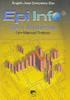 Universidade de São Paulo/Faculdade de Saúde Pública Curso de Saúde Pública Disciplina: HEP 147 Informática I Introdução ao Epi Info - Versão Windows Apresentação do Software Criar Ficha (Make View) Cria
Universidade de São Paulo/Faculdade de Saúde Pública Curso de Saúde Pública Disciplina: HEP 147 Informática I Introdução ao Epi Info - Versão Windows Apresentação do Software Criar Ficha (Make View) Cria
SolidWorks Tutorial 1 EIXO. Washington Luiz dos Santos Jr Aula: semana 1 de 8. Disciplina: Desenho Técnico II
 SolidWorks Tutorial 1 EIXO Disciplina: Desenho Técnico II Prof.: Washington Luiz dos Santos Jr Aula: semana 1 de 8 Para ser usado com SolidWorks Educacional Release 2008-2009. Eixo Este primeiro exercício
SolidWorks Tutorial 1 EIXO Disciplina: Desenho Técnico II Prof.: Washington Luiz dos Santos Jr Aula: semana 1 de 8 Para ser usado com SolidWorks Educacional Release 2008-2009. Eixo Este primeiro exercício
Método dos Elementos Finitos Aplicado à Engenharia de Estruturas Página 1
 Método dos Elementos Finitos Aplicado à Engenharia de Estruturas Página 1 INICIANDO O ANSYS VERSÃO ED 9.0 I. Iniciando o Programa: INTRODUÇÃO No Windows, o grupo de programa do ANSYS contém os ícones que
Método dos Elementos Finitos Aplicado à Engenharia de Estruturas Página 1 INICIANDO O ANSYS VERSÃO ED 9.0 I. Iniciando o Programa: INTRODUÇÃO No Windows, o grupo de programa do ANSYS contém os ícones que
